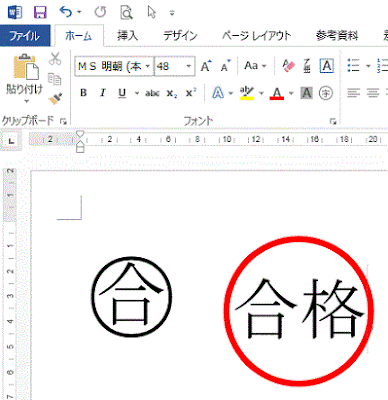■1文字を丸で囲む
リボンの[ホーム]-[囲い文字]をクリックします。
囲い文字のヒントです「文字を円や四角で囲んで強調します。」
囲い文字ダイアログが開きます。
- スタイルを選択します。
- 1文字入力します。
- 囲い文字(ここでは丸)を選択し、[OK]ボタンをクリックすると完了です。
■2文字以上を丸で囲む方法
囲みたい文字を入力し、リボンの[挿入]-[図形]-[円/楕円]を選択します。
文字上でドラッグし円を描きます。Shiftキーを押しながらドラッグすると真円になります。
円を選択した状態で、リボンの[描画ツール]-[書式]-[図形の塗りつぶし]をクリックし、表示されるメニューから[塗りつぶしなし]を選択します。
円を選択した状態で、リボンの[描画ツール]-[書式]-[図形の枠線]をクリックし、表示されるメニューから線色を選択します。
位置やサイズを調整し完了です。



![リボンの[挿入]-[図形]-[円/楕円]を選択](https://blogger.googleusercontent.com/img/b/R29vZ2xl/AVvXsEhnlVD9-WzZDZ0OBtdwjyPLuQj8_AYEtRivSdasy8LXW2cQUogXfoGB6-IKSKoI4fCj8zvxQMED34-OxsqqG59uOlJmOFw558tdPl0cWKvK6lwuTouxfoFvPHTM__qAk2jn5Z_A2h_W2LBV/s400/image84-4.gif)
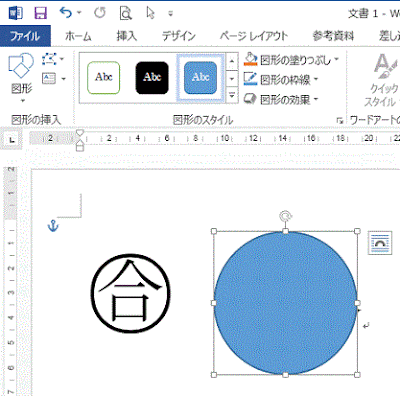
![メニューから[塗りつぶしなし]を選択します](https://blogger.googleusercontent.com/img/b/R29vZ2xl/AVvXsEiRVovab2wXhYN3d4NPDEXuxsXuo72MVKTifGoIXE2AYXL7rZSbhZiHaTXlYdQ8qM5_7CiqS2gvSuIAcri2CtulJ536Y9T_dBp6yhjI7EA8WUjO9Qfuep3TKKKpDpMgr8PMzFPP9reuu3Uj/s400/image84-6.gif)
![[描画ツール]-[書式]-[図形の枠線]をクリック](https://blogger.googleusercontent.com/img/b/R29vZ2xl/AVvXsEilryfWSPfkqxZdcT2VmXGKGPgAC1DAn6fQbHZwpV8xY6q0IzYB2dBDjB59OQDZWsf3AljTmN6425zARI5EVnZD21NXzNcaJLqSfRVlyb0olDb4z1Z8Upg9QNtwgDRxRxla8H50yy9E-iTW/s400/image84-7.gif)